Vsphere常见问题汇总
Vmware-vSphere常见问题汇总大全64问

1、启用客户机操作系统和远程控制台之间的复制和粘贴操作解决方法:要在客户机操作系统和远程控制台之间进行复制和粘贴,必须使用vSphere Client 启用复制和粘贴操作。
步骤a、使用vSphere Client 登录到vCenter Server 系统并选择虚拟机。
b、在摘要选项卡中,单击编辑设置。
c、选择选项> 高级> 常规,然后单击配置参数。
d、单击添加行,并在“名称”和“值”列中键入以下值。
名称值isolation.tools.copy.disable falseisolation.tools.paste.disable false注意这些选项将替代在客户机操作系统的VMware Tools 控制面板中做出的任何设置。
e、单击确定以关闭“配置参数”对话框,然后再次单击确定以关闭“虚拟机属性”对话框。
f、重新启动虚拟机。
2、sco系统迁移过去之后找不到启动列表解决方法:目前解决方法:使用软驱制作应急盘,通过应急盘来找到启动列表,如果不行的话,只能使用,现成的虚拟镜像导入vmware中,但是这种方法,要自己设置与自己相关的应用。
3、linux做迁移时手动添加的逻辑分区(LVM卷),迁移过去之后找不到这些分区解决方法::给虚拟机额外添加硬盘后融合,然后将数据重新拷入加入的硬盘中。
4、安装esxi的时候找不到万兆网卡解决方法:解决方法:安装各个厂商OEM的esxi版本。
5、迁移时提示vss原卷不能克隆解决方法:解决方法:查看是否有额外的设备插在服务器上,如usb设备。
6、Windows迁移之后,配置网卡的时候,会提示“IP已经被分配给其他的适配器”解决方法:打开命令行窗口(运行cmd),输入:(1)、set DEVMGR_SHOW_NONPRESENT_DEVICES=1(2)、devmgmt.msc在弹出的“设备管理器”窗口。
选择“查看(V)”---“显示隐藏的设备(W)”,然后展开“网络适配器”子项,可以看到一些透明图标显示的网卡信息,这些信息是源服务器的物理网卡信息。
VMwarevSphere常见问题汇总——ESXi主机、vCenterServer
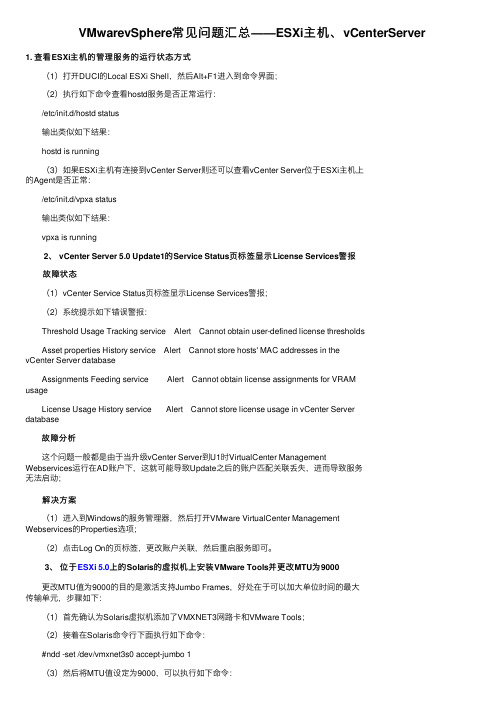
VMwarevSphere常见问题汇总——ESXi主机、vCenterServer 1. 查看ESXi主机的管理服务的运⾏状态⽅式 (1)打开DUCI的Local ESXi Shell,然后Alt+F1进⼊到命令界⾯; (2)执⾏如下命令查看hostd服务是否正常运⾏: /etc/init.d/hostd status 输出类似如下结果: hostd is running (3)如果ESXi主机有连接到vCenter Server则还可以查看vCenter Server位于ESXi主机上的Agent是否正常: /etc/init.d/vpxa status 输出类似如下结果: vpxa is running 2、 vCenter Server 5.0 Update1的Service Status页标签显⽰License Services警报 故障状态 (1)vCenter Service Status页标签显⽰License Services警报; (2)系统提⽰如下错误警报: Threshold Usage Tracking service Alert Cannot obtain user-defined license thresholds Asset properties History service Alert Cannot store hosts' MAC addresses in thevCenter Server database Assignments Feeding service Alert Cannot obtain license assignments for VRAMusage License Usage History service Alert Cannot store license usage in vCenter Serverdatabase故障分析 故障分析 这个问题⼀般都是由于当升级vCenter Server到U1时VirtualCenter ManagementWebservices运⾏在AD账户下,这就可能导致Update之后的账户匹配关联丢失,进⽽导致服务⽆法启动; 解决⽅案 解决⽅案 (1)进⼊到Windows的服务管理器,然后打开VMware VirtualCenter ManagementWebservices的Properties选项; (2)点击Log On的页标签,更改账户关联,然后重启服务即可。
VmwarevSphere5.0虚拟机管理及硬件常见问题
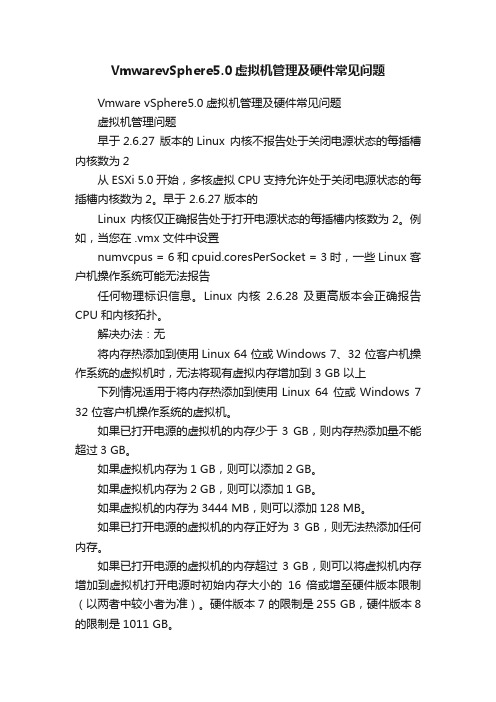
VmwarevSphere5.0虚拟机管理及硬件常见问题Vmware vSphere5.0虚拟机管理及硬件常见问题虚拟机管理问题早于2.6.27 版本的Linux 内核不报告处于关闭电源状态的每插槽内核数为2从ESXi 5.0 开始,多核虚拟CPU 支持允许处于关闭电源状态的每插槽内核数为2。
早于 2.6.27 版本的Linux 内核仅正确报告处于打开电源状态的每插槽内核数为2。
例如,当您在 .vmx 文件中设置numvcpus = 6和cpuid.coresPerSocket = 3时,一些Linux 客户机操作系统可能无法报告任何物理标识信息。
Linux 内核2.6.28 及更高版本会正确报告CPU 和内核拓扑。
解决办法:无将内存热添加到使用Linux 64 位或Windows 7、32 位客户机操作系统的虚拟机时,无法将现有虚拟内存增加到 3 GB 以上下列情况适用于将内存热添加到使用Linux 64 位或Windows 7 32 位客户机操作系统的虚拟机。
如果已打开电源的虚拟机的内存少于3 GB,则内存热添加量不能超过3 GB。
如果虚拟机内存为1 GB,则可以添加2 GB。
如果虚拟机内存为2 GB,则可以添加1 GB。
如果虚拟机的内存为3444 MB,则可以添加128 MB。
如果已打开电源的虚拟机的内存正好为3 GB,则无法热添加任何内存。
如果已打开电源的虚拟机的内存超过 3 GB,则可以将虚拟机内存增加到虚拟机打开电源时初始内存大小的16 倍或增至硬件版本限制(以两者中较小者为准)。
硬件版本7 的限制是255 GB,硬件版本8 的限制是1011 GB。
如果在虚拟机电源打开时,内存从小于或等于 3 GB 增长到大于 3 GB,则Linux 64 位和32 位Windows 7 客户机操作系统会冻结。
此vSphere 限制可确保您不会在客户机操作系统中触发该错误。
解决办法:无。
在硬件版本7 虚拟机上进行CPU 热添加时出错硬件版本8 虚拟机的多核虚拟CPU 功能支持虚拟CPU 热添加。
VMwarevSphere的超多问题QA

VMware vSphere的超多问题Q & A文档Q:在Intel和AMD混合的ESXi/EX主机中需要注意哪些关键问题?A:a.DRS可以在同一Cluster里的所有主机之间执行资源负载均衡检测;b.VMware HA的故障切换可以在同一Cluster里的所有主机之间执行;c.vMotion不能在ESXi/ESX主机之间执行;d.FT不能再ESXi/ESX主机之间执行;e.Storage vMotion可以得到执行;f.DPM不能得到执行;Q:使用VMware Data Recovery时,最重要的一点是什么?A:Data Recovery客户端插件必须安装到vCenter Server上;Q:如果将虚拟机从Resource Pool里移除掉,那么,Resource Pool的Shares分配总量会发生什么变化?A:如果设定了自定义份额值则不会发生任何变化,如果设定为High、Medium或Low时,则会自动增加;Q:在ESX主机的Web Home页面可以做哪些事情?A:a.下载vCenter Server;b.浏览Datastores;c.浏览主机所管理的相关对象;Q:当安装ESX 4时,Service Console在什么位置?A:整个VMDK都会放到本地VMFS Datastore;Q:ESX 4.0缺省的swap分区是多大?A:600MB;Q:调整什么分区会更改缺省的/分区?A:/usr分区;Q:缺省情况下,额外的license需要授权,那么,以什么为基数开始?A:8颗或更多;Q:尝试在DRS Cluster里迁移VM,但是提示CPU兼容性故障,那么,基本情况应该怎么处理?A:a.确认CPU功能是否兼容,然后在有问题的主机BIOS里禁止掉;b.在DRS Cluster里激活EVC;Q:在作了什么动作之后,可以提升虚拟机的性能?A:a.增加CPU份额值;b.增加虚拟机CPU数量;Q:针对vNetwork Standard Switch的VLAN和端口组而言,怎么样的描述是对的?A:a.可以同时为vSwitch和/或Portgroups配置VLAN;b.VLANs只能够配置在独立的Portgroups上;c.也不能为同一个portgroup配置多个VLANs;Q:尝试为ESX执行Boot from SAN LUN时,ESX无法检测到HBA卡,什么原因最可能导致这个问题?A:HBA BIOS没有激活;Q:哪些vSphere Small Buiness和Medium/Enterprise版本中会包含Data Recovery?A:vSphere Essentials Plus和vSphere Advanced;Q:当无法远程管理和访问ESXi主机时,最有效的几种方式是什么?A:a.重启管理Agents;b.重置Standard Switch;c.测试管理网络;Q:配置vSphere 4 Host Update utility可以用来干什么用?A:a.执行主机兼容性检测;b.升级单独的ESXi/ESX主机;(4.1开始不支持ESX了)Q:升级到vSphere 4之后,最急需做的是哪些事情?A:a.配置license;b.验证虚拟机的相关操作是否正常;c.连接ESXi/ESX主机到vCenter;Q:升级ESX主机前,最需要做的事情是?A:备份/etc/passwd、/etc/groups、/etc/shadow、/etc/gshadow、自定义脚本和本地VMFS系统;Q:尝试为ESX主机配置Fixed Mulipathing Policy路径选择策略,且ESX有4个VMFS Datastores和4条可用路径时。
Vmware vSphere常见问题及解决办法
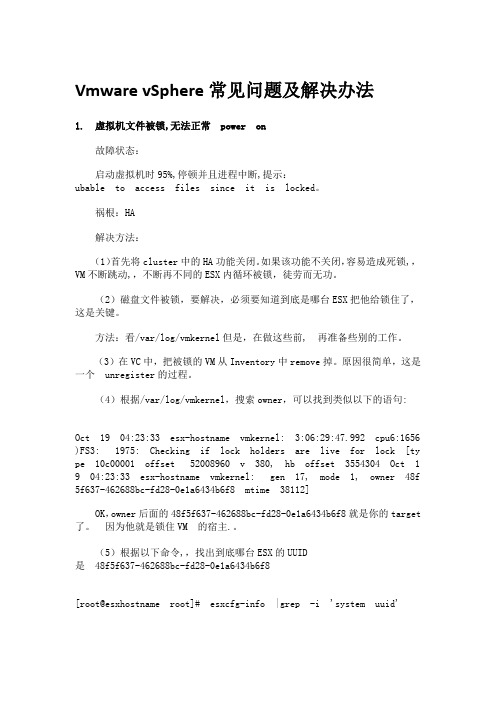
VmwarevSphere常见问题及解决办法1. 虚拟机文件被锁,无法正常 power on故障状态:启动虚拟机时95%,停顿并且进程中断,提示:ubable to access files since it is locked。
祸根:HA解决方法:(1)首先将cluster中的HA功能关闭。
如果该功能不关闭,容易造成死锁,,VM不断跳动,,不断再不同的ESX内循环被锁,徒劳而无功。
(2)磁盘文件被锁,要解决,必须要知道到底是哪台ESX把他给锁住了,这是关键。
方法:看/var/log/vmkernel但是,在做这些前, 再准备些别的工作。
(3)在VC中,把被锁的VM从Inventory中remove掉。
原因很简单,这是一个 unregister的过程。
(4)根据/var/log/vmkernel,搜索owner,可以找到类似以下的语句: Oct 19 04:23:33 esx-hostname vmkernel: 3:06:29:47.992 cpu6:1656)FS3:1975: Checking if lock holders are live for lock [type 10c00001 offse t 52008960 v 380, hb offset 3554304 Oct 19 04:23:33 esx-hostname vmk ernel: gen 17, mode 1, owner 48f5f637-462688bc-fd28-0e1a6434b6f8 mti me 38112]OK,owner后面的48f5f637-462688bc-fd28-0e1a6434b6f8就是你的target 了。
因为他就是锁住VM 的宿主.。
(5)根据以下命令,,找出到底哪台ESX的UUID是 48f5f637-462688bc-fd28-0e1a6434b6f8[root@esxhostname root]# esxcfg-info |grep -i 'system uuid'(6)找到目标主机后,当然是杀死他锁住VM的进程。
Vmware vSphere常见问题汇总

Vmware vSphere常见问题汇总1、启用客户机操作系统和远程控制台之间的复制和粘贴操作解决方法:要在客户机操作系统和远程控制台之间进行复制和粘贴,必须使用vSphere Client 启用复制和粘贴操作。
步骤a、使用vSphere Client 登录到vCenter Server 系统并选择虚拟机。
b、在摘要选项卡中,单击编辑设置。
c、选择选项> 高级> 常规,然后单击配置参数。
d、单击添加行,并在“名称”和“值”列中键入以下值。
名称值isolation.tools.copy.disable falseisolation.tools.paste.disable false注意这些选项将替代在客户机操作系统的VMware Tools 控制面板中做出的任何设置。
e、单击确定以关闭“配置参数”对话框,然后再次单击确定以关闭“虚拟机属性”对话框。
f、重新启动虚拟机。
2、sco系统迁移过去之后找不到启动列表解决方法:目前解决方法:使用软驱制作应急盘,通过应急盘来找到启动列表,如果不行的话,只能使用,现成的虚拟镜像导入vmware中,但是这种方法,要自己设置与自己相关的应用。
3、linux做迁移时手动添加的逻辑分区(LVM卷),迁移过去之后找不到这些分区解决方法::给虚拟机额外添加硬盘后融合,然后将数据重新拷入加入的硬盘中。
4、安装esxi的时候找不到万兆网卡解决方法:解决方法:安装各个厂商OEM的esxi版本。
5、迁移时提示vss原卷不能克隆解决方法:解决方法:查看是否有额外的设备插在服务器上,如usb设备。
6、Windows迁移之后,配置网卡的时候,会提示“IP已经被分配给其他的适配器”解决方法:打开命令行窗口(运行cmd),输入:(1)、set DEVMGR_SHOW_NONPRESENT_DEVICES=1(2)、devmgmt.msc在弹出的“设备管理器”窗口。
选择“查看(V)”—“显示隐藏的设备(W)”,然后展开“网络适配器”子项,可以看到一些透明图标显示的网卡信息,这些信息是源服务器的物理网卡信息。
004-vsphere平台使用问题汇总及解决方法搜集v2
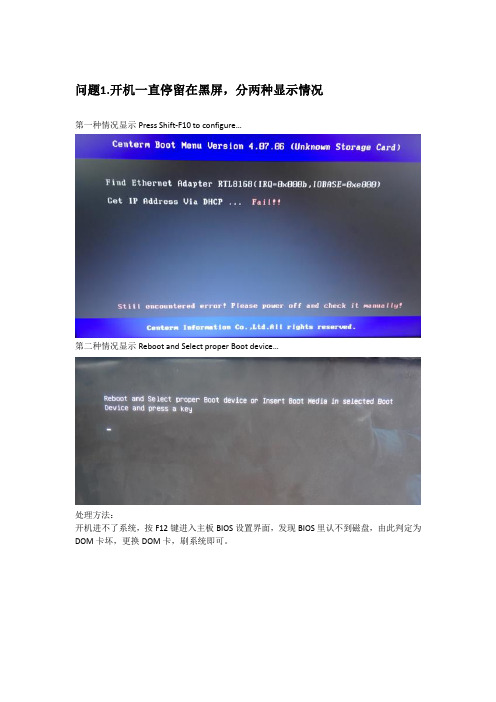
问题1.开机一直停留在黑屏,分两种显示情况第一种情况显示Press Shift-F10 to configure…第二种情况显示Reboot and Select proper Boot device…处理方法:开机进不了系统,按F12键进入主板BIOS设置界面,发现BIOS里认不到磁盘,由此判定为DOM卡坏,更换DOM卡,刷系统即可。
问题2.开机后一直停留在网卡启动界面处理方法:主板BIOS故障,把主板放电即可。
问题3.提示分辨率故障处理方法:终端无故障,将显示器设置恢复出厂值即可。
问题4.共享盘显示无连接处理方法:只是共享盘加载时显示出错,可以正常使用问题5.显示无法登陆本地系统处理方法:手动在用户名框输入密码,发现大写变小写,更换键盘重试,问题依然存在,确定是系统问题,重新Ghost还原系统。
问题6.开机后出现桌面正在注销的提示处理方法:原因是刚关机,后台系统要等2分钟才注销之前的会话,如果在注销前登陆可以登录到原来系统,如果刚好在注销就会出现以上情况,这时就要等待一会再点击重试,建议在上次关机2分钟后再开机。
问题7.加密狗无法重定向在语音室无法充定向处理方法:查看本地系统安装加密狗驱动失败导致加密狗无法识别,可能是加密狗接口或者系统问题,把语音室1418和1423的加密狗对换后,两个教室都可以用,具体原因待长期观察。
问题8.无法连接到远程桌面处理方法:网络有问题,检查发现网卡灯不亮或者网线被拔,网卡灯不亮说明是网线有问题,可以更换备用网线。
问题9.实训室发现开机一直停留在连接窗口处理方法:应该是C:\client中的test自动登录脚本参数出错,例如没用指定桌面。
问题10.连接时提示桌面源不可用处理方法:后台桌面无法访问代理,可以重置桌面,或者移除桌面,如果是没有给该用户分配桌面,可以增加桌面或者临时分配其他桌面给该用户使用。
问题11.教务处连接桌面后浮动条无U盘连接项处理方法:原因是Vmware View Usb 进程依赖的服务比较多,加载得比较慢,可以把该服务设置为手动,然后在脚本中启动该服务,等服务连接完后再连接桌面,连接的脚本如下:、net start vmware-view-usbd"C:\Program Files\VMware\VMware View\Client\bin\wswc.exe" -serverURL -userName jiaoxuelou1331 -password view123 -domainName view -desktopName windows7 -desktopLayout fullscreen -connectUSBOnStartup true -connectUSBOnInsert true问题12.语音室1423使用红蜘蛛时提示端口冲突导致无法广播处理方法:原因是与KMserver服务的端口冲突,该服务为破解Office2010,破解后可以禁用改服务;也可以把红蜘蛛的频道修改,但是学生机需要从教师机把Channel文件拷贝。
VMware vsphere经常出现的问题
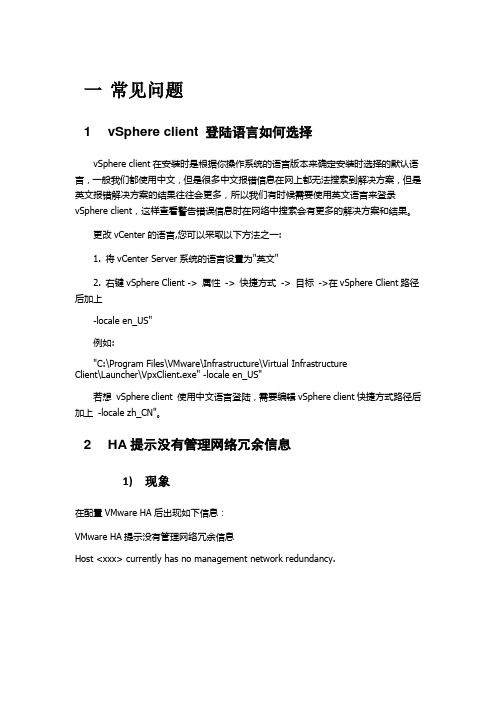
一常见问题1 vSphere client 登陆语言如何选择vSphere client在安装时是根据你操作系统的语言版本来确定安装时选择的默认语言,一般我们都使用中文,但是很多中文报错信息在网上都无法搜索到解决方案,但是英文报错解决方案的结果往往会更多,所以我们有时候需要使用英文语言来登录vSphere client,这样查看警告错误信息时在网络中搜索会有更多的解决方案和结果。
更改vCenter的语言,您可以采取以下方法之一:1. 将vCenter Server系统的语言设置为"英文"2. 右键vSphere Client -> 属性-> 快捷方式-> 目标->在vSphere Client路径后加上-locale en_US"例如:"C:\Program Files\VMware\Infrastructure\Virtual InfrastructureClient\Launcher\VpxClient.exe" -locale en_US"若想vSphere client 使用中文语言登陆,需要编辑vSphere client快捷方式路径后加上-locale zh_CN"。
2 HA提示没有管理网络冗余信息1)现象在配置VMware HA后出现如下信息:VMware HA提示没有管理网络冗余信息Host <xxx> currently has no management network redundancy.2)两种解决方案1. 在不同的vSwitch和子网上添加第二个服务控制器或在服务控制台的vSwitch上添加第二个vmnic.2. VMware Infrastructure Client->Cluster->Edit Settings->VMware HA ->Advanced Options, 在选项列中,输入das.ignoreRedundantNetWarning,并设置值为true后确定->Reconfigure HA。
- 1、下载文档前请自行甄别文档内容的完整性,平台不提供额外的编辑、内容补充、找答案等附加服务。
- 2、"仅部分预览"的文档,不可在线预览部分如存在完整性等问题,可反馈申请退款(可完整预览的文档不适用该条件!)。
- 3、如文档侵犯您的权益,请联系客服反馈,我们会尽快为您处理(人工客服工作时间:9:00-18:30)。
1、启用客户机操作系统和远程控制台之间的复制和粘贴操作
解决方法:要在客户机操作系统和远程控制台之间进行复制和粘贴,必须使用vSphere Client 启用复制和粘贴操作。
步骤
a、使用vSphere Client 登录到vCenter Server 系统并选择虚拟机。
b、在摘要选项卡中,单击编辑设置。
c、选择选项> 高级> 常规,然后单击配置参数。
d、单击添加行,并在“名称”和“值”列中键入以下值。
名称值
6、Windows迁移之后,配置网卡的时候,会提示“IP已经被分配给其他的适配器”
解决方法:打开命令行窗口(运行cmd),输入:
(1)、set DEVMGR_SHOW_NONPRESENT_DEVICES=1
(2)、devmgmt.msc
在弹出的“设备管理器”窗口。
选择“查看(V)”---“显示隐藏的设备(W)”,然后展开“网络适配器”子项,可以看到一些透明图标显示的网卡信息,这些信息是源服务器的物理网卡信息。
然后选择透明的设备卸载,RAS同步适配器为系统正常设备,不需要将其卸载。
isolation.tools.copy.disable false
isolation.tools.paste.disable false
注意这些选项将替代在客户机操作系统的VMware Tools 控制面板中做出的任何设置。
e、单击确定以关闭“配置参数”对话框,然后再次单击确定以关闭“虚拟机属性”对话框。
f、重新启动虚拟机。
14、虚拟机文件有哪些
解决方法:
.vmx vmname.vmx 虚拟机配置文件
.vmxf vmname.vmxf 其他虚拟机配置文件
.vmdk vmname.vmdk 虚拟磁盘特性
-flat.vmdk vmname-flat.vmdk 预分配虚拟磁盘
.nvram vmname.nvram 或 nvram 虚拟机 BIOS
.vmsd vmname.vmsd 虚拟机快照
.vmsn vmname.vmsn 虚拟机快照数据文件
.vswp vmname.vswp 虚拟机交换文件
.vmss vmname.vmss 虚拟机挂起文件
.log vmware.log 当前虚拟机日志文件
-#.log vmware-#.log(其中 # 表示从 1 开始的编号)旧的虚拟机日志条目
13、vSphere所需要开放的端口
解决方法:80vCenter Server需要端口80用于直接HTTP连接。
端口80会将请求重定向到HTTPS端口 443。
如果意外使用了http://server而不是https://server,此端口将非常有用。
389此端口在vCenter Server的本地和所有远程实例上必须处于打开状态。
这是vCenter Server组的目录服务的LDAP端口号。
vCenter Server系统需要绑定端口389,即使没有将此 vCenter Server实例加入到
链接模式组。
如果此端口上正在运行另一服务,则最好移除该服务,或将其端口更改为其他端口。
可以在从1025到65535的任一端口上运行LDAP服务。
如果此实例充当Microsoft Windows活动目录,请将端口号从389 、更改为从 1025 到 65535 的任一可用端口。
443 vCenter Server系统用于侦听来自vSphere Client的连接的默认端口。
要使vCenter Server从vSphere Client接收数据,请在防火墙中打开443端口。
vCenter Server系统还使用端口443侦听从vSphere Web Access Client和其他SDK客户端传输的数据。
如果对HTTPS使用另一个端口号,则登录vCenter Server系统时必须使用<ip-address>:<port>。
636 对于vCenter链接模式,这是本地实例的 SSL端口。
如果此端口上正在运行另一服务,则最好移除该服务,或将其端口更改为其他端口。
可以在从1025到65535的任一端口上运行 SSL服务。
902 vCenter Server系统用于将数据发送到受管主机的默认端口。
受管主机也会通过UDP 端口902定期向vCenter Server系统发送检测信号。
服务器和主机之间或各个主机之间的防火墙不得阻止此端口。
902/903不得在vSphere Client和主机之间阻塞端口902和903。
这些端口由vSphere Client 使用以显示虚拟机控制台。
8080 Web服务HTTP。
用于VMware VirtualCenter Management Webservices。
8443 Web服务HTTPS。
用于VMware VirtualCenter Management Webservices。
60099 Web服务更改服务通知端口
如果希望vCenter Serve 系统使用不同的端口接收vSphere Client数据,请参见《VMware vSphere 数据中心管理指南
15、如何更改vSphere Center的生成日志
解决方法:
修改“vpxd.cfg”文件,然后添加如下内容:
<directory>D:\VMware\Logs</directory>
调整日志文件的大小:
<maxFileSize>10485760</maxFileSize>
<maxFileNum>10</maxFileNum>
保存之后,重启vCenter Server之后,即可生效
16、windows迁移必须在迁移机上开启的服务
解决方法:
需要注意5个服务不能被禁用
1)windows installer
2)volume shadow
3)TCP/IP netBIOS
4)server
5)workstation
如果Converter Standalone 连接远程Windows XP 计算机失败,并发出bad
username/password 的错误消息,
请确保Windows 防火墙没有阻止文件和打印机共享。
步骤
1 选择开始> 设置> 控制面板> 管理工具> 本地安全策略。
2 在左侧的安全设置列表中,选择本地策略> 安全选项。
VMware vCenter Converter Standalone 用户指南
3 在右侧的策略列表中,选择网络访问:本地帐户的共享和安全模式。
4 确保选中经典- 本地用户以自己的身份验证。
Windows Server 2008(确保启用了 Computer Browser Windows Service)Windows XP(需要打开简单文件共享,启用文件和打印机共享
17、Linux迁移注意事项
1)关闭防火墙(service \etc\init.d\iptables stop)
2)SSH 必须打开(sshd start)
3)迁移时需要在help address时为虚拟机设置一个IP地址
redflag 迁移之后没有图形化界面,通过Xconfigurator来重新配置。
redhat 迁移之后没有图形化界面,通过system-config-display来重新配置。
4)迁移后的系统不带IP,需要手动设置
5)数据库或域需要关闭
6)建议冷迁
22、Windows系统的虚拟机无法进入安全模式
解决方法:选中虚拟机右键“编辑设置”---“选项”----“引导选项”,在“启动引导延迟”填上“1000”(1秒=1000毫秒,数字可以随便填,稍大一点即可)。
然后启动按F8即可进入安全模式。
